如何設定 Line 的聊天記錄自動備份,換新機前的準備
相信 Line 這套軟體對大家來說已經不陌生了,也幾乎是每個人拿到手機都一定會下載的 App 應用程式,在裡頭可能有跟親朋好友的聯繫,也可能有工作上跟同事或是顧客的重要對談資料,那相對的聊天紀錄就非常重要了。要備份聊天訊息並不難,很早在 Line 裡頭就有聊天備份的功能,但前一陣子的更新有新增了自動備份的選項,讓你備份不需要再手動執行了。
開啟 Line 聊天自動備份
▲打開 Line App 之後,先進到「主頁」的地方,在左上角有一個「齒輪」的圖案。
點擊「齒輪」圖案進到設定的地方,在裡頭找一個「聊天」的選項點擊進去。
▲進到「聊天」的選項裡頭,就可以看到一個「備份聊天記錄」的選項功能。
點進去後就會看到「馬上進行備份」跟「自動備份頻率」的選項。
如果你想要立即備份就在這地方點擊「馬上進行備份」。
如果你要設定自動備份的方式,就點擊「自動備份頻率」的選項。
▲點擊「自動備份頻率」後就可以開啟「自動備份」的功能。
在下方可以依照自己想要的需求去設定備份的頻率。
如果用於工作上,屬於大量資料交流的,可以選擇「每天」或是「每三天」。
如果只是用在生活,訊息的重要性是還好的情況,就可以把頻率設定為比較長一些。
到這邊恭喜你已完成 Line 聊天記錄自動備份的設定了。
有關 Line 聊天備份的疑難雜症
Q:為什麼我沒有看到「自動備份頻率」的選項呢?
A:Line 10.3.0 才有提供自動備份的功能,去 App Store 更新 App 就會看到了。
Q:自動備份要在什麼的環境下才會執行呢?
A:手機裝置在充電的環境下,並且連上無線網路 Wi-Fi 後就會自動備份聊天記錄。
Q:為什麼備份會一直失敗呢?
A:會備份失敗的原因有很多,但較多的情形是 iCloud 容量不足。會建議可以提升 iCloud 的空間外,又或是把不太重要的聊天對話給移除,以降低聊天備份所需要的空間大小。
要當一個厲害的果迷並不是花了多少錢在這個品牌上,也不是用了越久才是最厲害的。
只要能讓喜歡 Apple 產品的各位能更擅於使用,我想這就是我的目標和興趣了!
喜歡音樂、電玩、滑板、自行車,還有任何科技相關的產品。

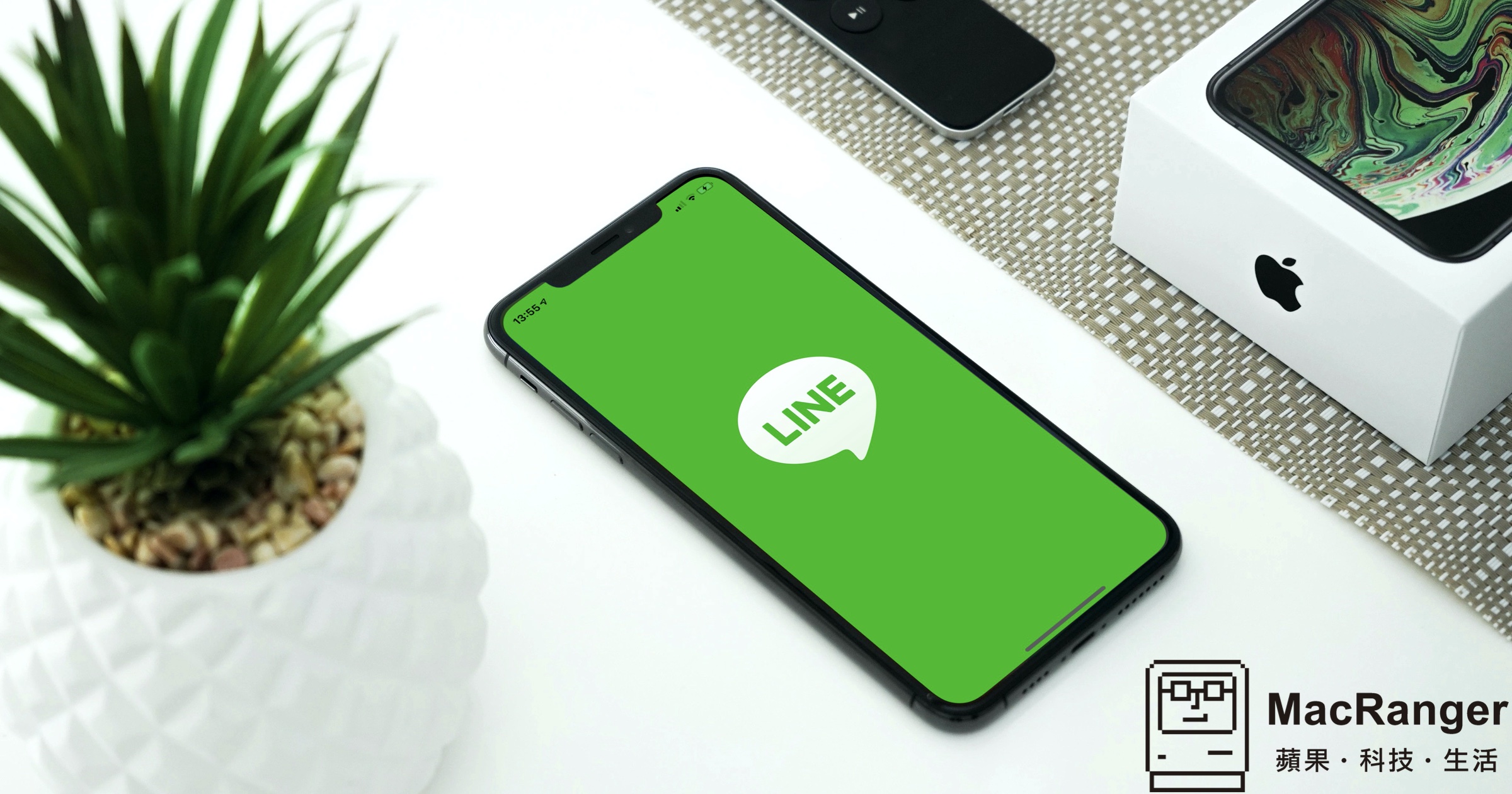
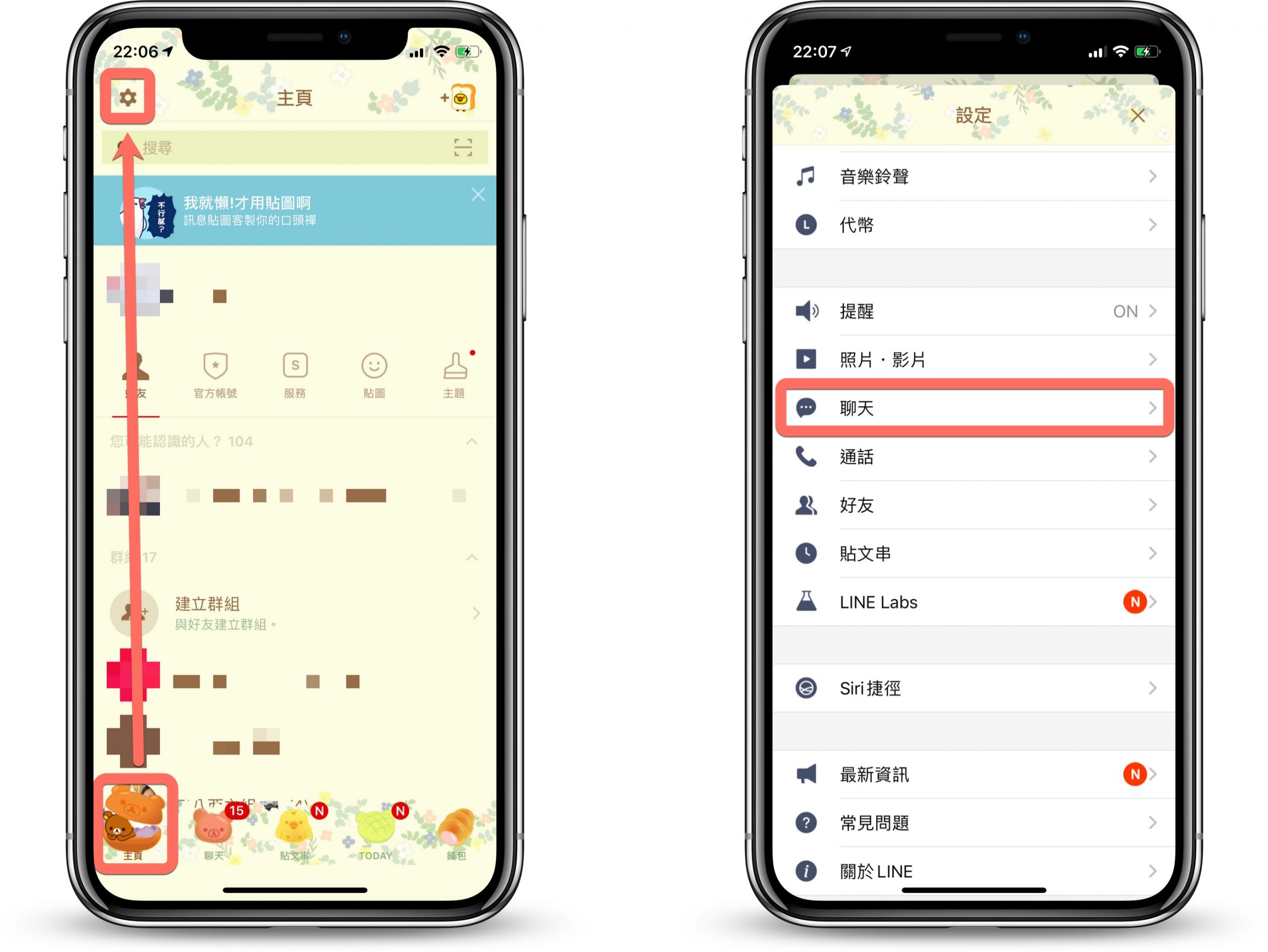
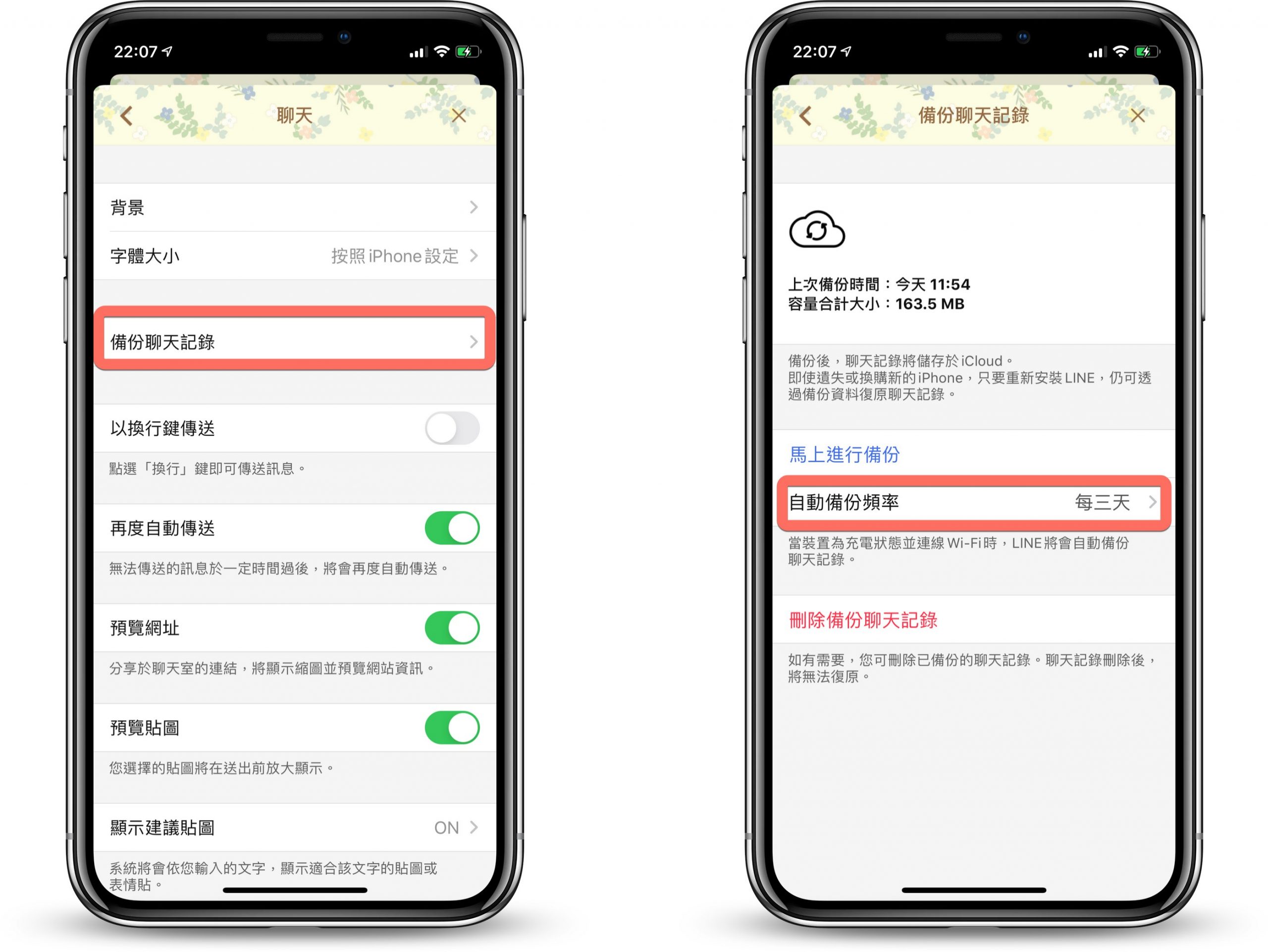
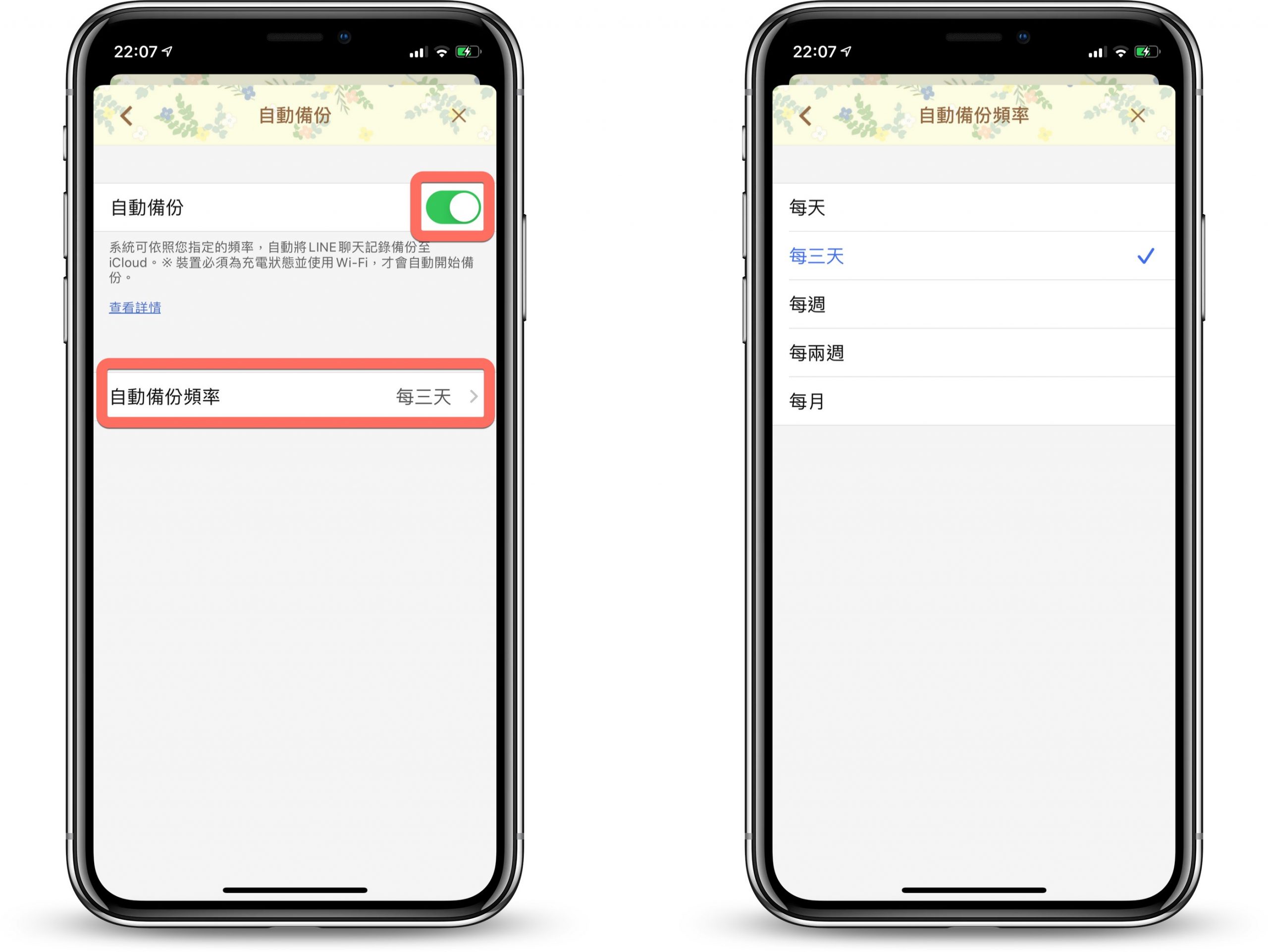











臉書留言
一般留言